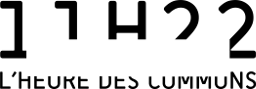Outils pour utilisateurs
outilsit:nextcloud
Différences
Ci-dessous, les différences entre deux révisions de la page.
| Les deux révisions précédentes Révision précédente Prochaine révision | Révision précédente | ||
|
outilsit:nextcloud [2021/02/11 12:58] vanlindtmarc [Mail] |
outilsit:nextcloud [2021/02/17 20:30] (Version actuelle) vanlindtmarc |
||
|---|---|---|---|
| Ligne 7: | Ligne 7: | ||
| Par exemple, pour le Livre de Cuisine, le dossier des recettes est, par défaut, un dossier personnel. Si vous voulez profiter de toutes les recettes, il vous faudra indiquer le dossier des recettes partagées. | Par exemple, pour le Livre de Cuisine, le dossier des recettes est, par défaut, un dossier personnel. Si vous voulez profiter de toutes les recettes, il vous faudra indiquer le dossier des recettes partagées. | ||
| - | ---- | ||
| ===== Applications ===== | ===== Applications ===== | ||
| Ligne 271: | Ligne 270: | ||
| Cette application évolue extrêmement vite et devrait offrir dans les mois qui viennent des évolutions quant à l’interface afin de la rendre plus agréable à utiliser. | Cette application évolue extrêmement vite et devrait offrir dans les mois qui viennent des évolutions quant à l’interface afin de la rendre plus agréable à utiliser. | ||
| + | ---- | ||
| ===== Contacts ===== | ===== Contacts ===== | ||
| Ligne 290: | Ligne 290: | ||
| Par exemple, il est possible d’ajouter une zone « anniversaire », | Par exemple, il est possible d’ajouter une zone « anniversaire », | ||
| + | |||
| + | ---- | ||
| + | |||
| + | ===== Agendas ===== | ||
| + | {{ : | ||
| + | Lorsque vous vous rendez dans l' | ||
| + | |||
| + | Cela vient du fait que sont également affichés les listes de tâches ainsi que les decks. | ||
| + | |||
| + | Si vous ne voulez pas les voir apparaître, | ||
| + | |||
| + | ==== Ajout d'un évènement ==== | ||
| + | {{: | ||
| + | {{ : | ||
| + | Cliquez sur la data à laquelle vous devez ajouter un évènement. | ||
| + | |||
| + | Une fenêtre apparaîtra vous permettant d'en indiquer les informations principales (titre, date et calendrier à utiliser). | ||
| + | |||
| + | Si vous cliquez sur **Plus**, vous obtiendrez plus de possibilités. | ||
| + | |||
| + | Vous pourrez ainsi inclure le lieu de l' | ||
| + | |||
| + | La mention **Occupé** signifie que toutes les personnes invitées à cet évènement seront considérées comme " | ||
| + | |||
| + | Si un autre évènement venait à être créé au même moment avec les mêmes invités, le créateur saurait qu'il invite quelqu' | ||
| + | |||
| + | {{: | ||
| + | |||
| + | En allant dans l' | ||
| + | |||
| + | Chaque invité recevra alors un mail indiquant qu'il a été invité : | ||
| + | |||
| + | {{ : | ||
| + | {{ : | ||
| + | |||
| + | En cliquant sur **Accepter**, | ||
| + | |||
| + | {{ : | ||
| + | |||
| + | ==== CalDAV ==== | ||
| + | L' | ||
| + | |||
| + | Celui-ci est supporté sur la majorité des systèmes, mais il faut parfois passer par une extension. | ||
| + | |||
| + | Quoiqu' | ||
| + | * L' | ||
| + | * Votre login | ||
| + | * Votre mot de passe | ||
| + | |||
| + | ==== Connexion sur iPhone ==== | ||
| + | |||
| + | Rendez-vous dans les paramètres de votre téléphone et allez dans **Calendrier**. | ||
| + | |||
| + | Cliquez sur **Comptes** puis sur **Ajouter un compte**. | ||
| + | |||
| + | Allez sur **Autre** et choisissez **Ajouter un compte CalDAV**. | ||
| + | |||
| + | Rentrez alors les informations vous concernant. | ||
| + | |||
| + | Une fois cela fait, en plus de synchroniser votre calendrier, cela synchronisera votre liste de tâches. | ||
| + | |||
| + | L' | ||
| + | |||
| + | ==== Connexion sur Androïd ==== | ||
| + | |||
| + | Android est un système d' | ||
| + | |||
| + | Le problème est qu' | ||
| + | |||
| + | Cela veut dire qu'un logiciel propriétaire analyse ce que fait Android et, en fonction du bon vouloir du fabricant, l' | ||
| + | |||
| + | Ces surcouches étant spécifiques à une version bien précise de Android, ce sera la raison pour laquelle, en général, lorsqu' | ||
| + | |||
| + | Enfin, même si Android est un Linux, c'est un Linux conçu par Google. Les solutions gratuites et réellement Libre/ | ||
| + | |||
| + | Pour cela a été créé une application à part, F-Droid, qui est une alternative au Google Store ne proposant QUE des applications libres et open-source. | ||
| + | |||
| + | Ce que cela signifie aussi c'est que la procédure peut changer pour chaque appareil. | ||
| + | |||
| + | La procédure qui suit est donc une procédure " | ||
| + | |||
| + | En fonction des appareils de chacun, nous documenterons ici les différents méthodes qui auront dû être utilisées pour y arriver. | ||
| + | |||
| + | ==== Thunderbird/ | ||
| + | |||
| + | Thunderbird et Outlook sont des lecteurs de mail permettant chacun de gérer des agendas. | ||
| + | |||
| + | Chacun passe par une extension pour permettre la synchronisation des agendas. | ||
| + | |||
| + | Néanmoins, même si la situation est la même, elle ne l'est pas pour les mêmes raisons. | ||
| + | |||
| + | Dans le cas de Thunderbird, | ||
| + | |||
| + | === Thunderbird === | ||
| + | |||
| + | Une fois [[outilsit: | ||
| + | {{ : | ||
| + | |||
| + | Le premier fera que dès qu'une pièce jointe est trop grosse pour un envoi par mail, elle utilisera le cloud pour l' | ||
| + | |||
| + | Le second est l' | ||
| + | |||
| + | La troisième est l' | ||
| + | |||
| + | === Outlook === | ||
| + | |||
| + | Pour synchroniser avec Outlook, il faut télécharger le plugin " | ||
| + | |||
| + | ==== Linux ==== | ||
| + | |||
| + | La majorité des distributions récentes (Ubuntu, Mint, ...) gèrent nativement NextCloud. | ||
| + | |||
| + | Il suffit donc, dans les paramètres de votre distribution, | ||
| + | |||
| + | ---- | ||
| + | |||
| + | ===== Cartes ===== | ||
| + | |||
| + | {{ : | ||
| + | |||
| + | Sur cette carte vous retrouverez : | ||
| + | * Les contacts pour lesquels une adresse est indiquée. | ||
| + | * Les photos si celles-ci contiennent des données de géo-localisation | ||
| + | * La localisation des appareils avec lesquels vous êtes actuellement connecté au cloud. | ||
| + | * Vos « traces », | ||
| + | Cette application est en version 0.1.8 actuellement, | ||
| + | |||
| + | Vous pouvez voir en bas de l’écran une ligne du temps, qui permet de faire apparaître les photos en fonction de la date à laquelle elles ont été prises. | ||
| + | |||
| + | ---- | ||
| + | |||
| + | ===== Deck ===== | ||
| + | |||
| + | {{: | ||
| + | |||
| + | Le deck est un équivalent à Trello, beaucoup plus sobre et pratique, nous permettant de facilement avoir plusieurs tableaux (contre un seul avec Trello). | ||
| + | |||
| + | Pour le moment, il existe un tableau par groupe de travail, chaque liste de chaque tableau étant une date : | ||
| + | {{ : | ||
| + | |||
| + | Si vous ne voulez pas voir apparaître les Deck dans l’agenda, rendez-vous dans les paramètres, | ||
| + | |||
| + | ---- | ||
| + | |||
| + | ===== Sondages ===== | ||
| + | |||
| + | |||
outilsit/nextcloud.1613044706.txt.gz · Dernière modification: 2021/02/11 12:58 de vanlindtmarc